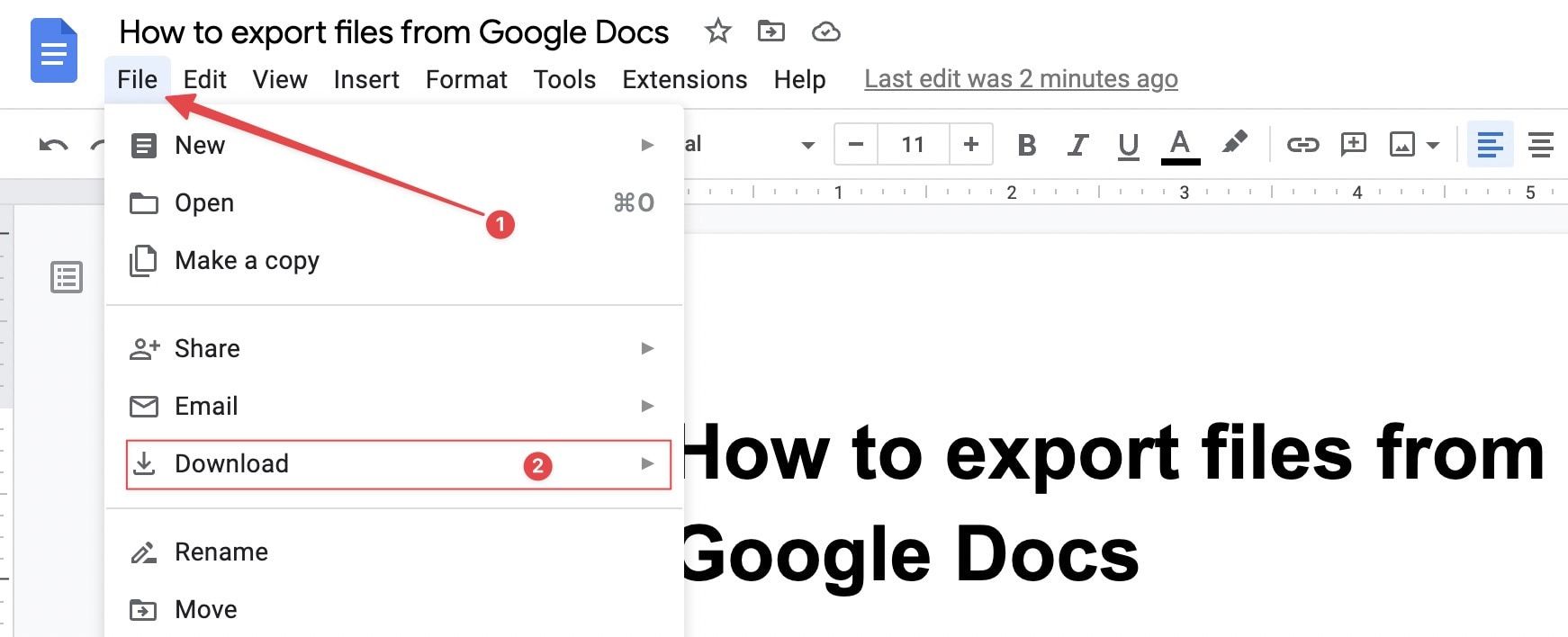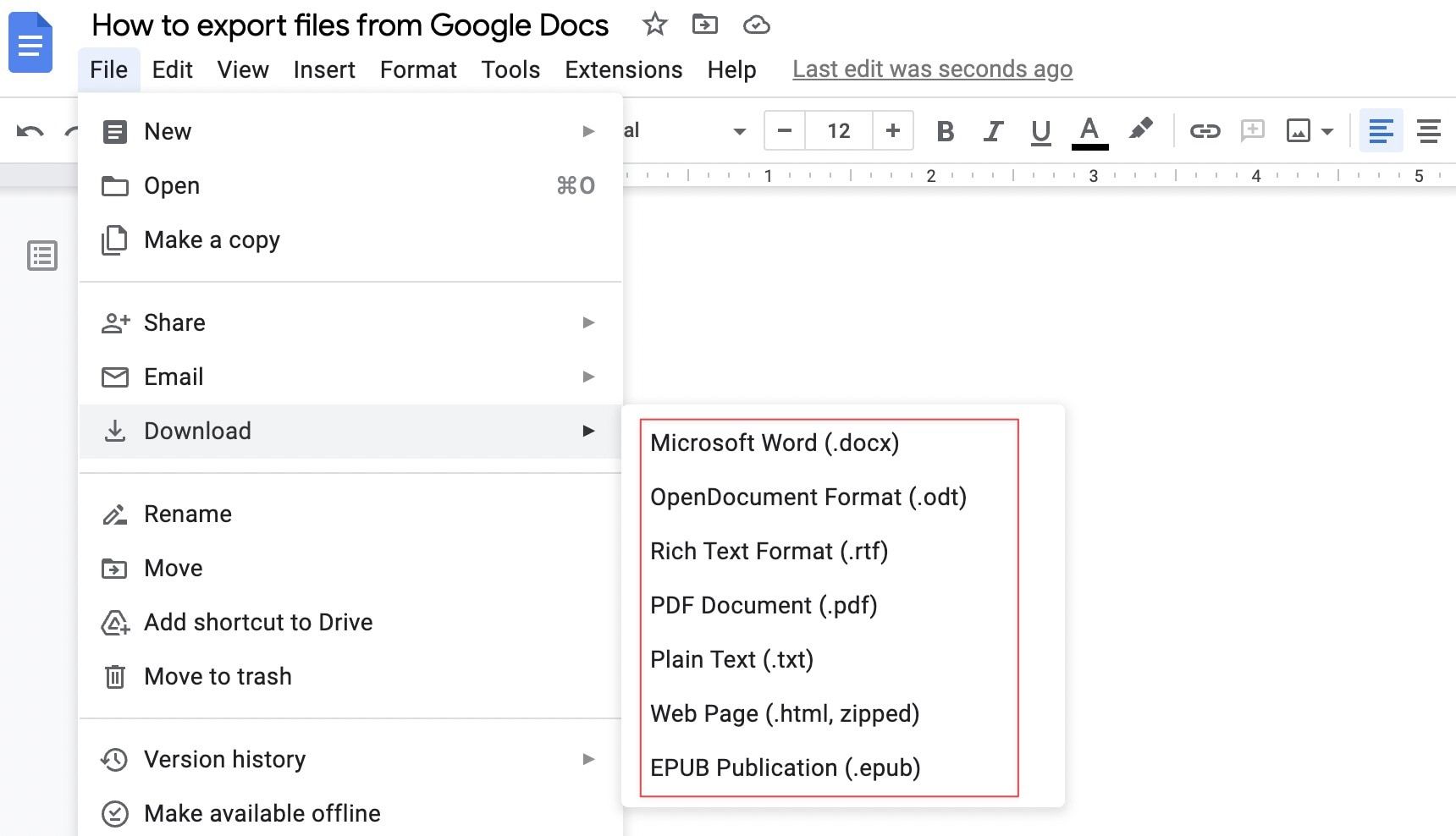O Google Docs está no centro do mundo da produtividade baseada na nuvem. O seu sucesso deve-se, em parte, à sua acessibilidade e flexibilidade. Você pode escrever, editar e formatar documentos de texto compartilháveis com uma conta Google gratuita e um navegador de internet. Além disso, você pode acessar recursos mais avançados usando uma variedade cada vez maior de complementos. Você pode convidar outras pessoas para visualizar ou editar seus documentos e colaborar com elas em tempo real. Uma das melhores coisas do Google Docs é que ele é independente de plataforma. Quer você use um telefone Android, um desktop Windows ou um dos melhores Chromebooks, você pode acessar o Google Docs.
Embora seja fácil compartilhar um arquivo do Google Docs, há situações em que isso não é apropriado. Muitas organizações preferem receber PDFs ou trabalhar com o Microsoft Word. Talvez seja necessário exportar ou converter seu documento ao enviar documentos para entrevistas de emprego, projetos escolares ou para trabalhar off-line. O Google torna esse processo simples. Você pode baixar seu documento como PDF ou arquivo do Microsoft Word com apenas alguns cliques. Este artigo diz tudo o que você precisa saber.
Embora você possa exportar o Google Docs para vários formatos de arquivo comuns, você deve ter cuidado ao fazer isso. Os arquivos exportados do Google Docs podem não ser renderizados conforme o esperado. Os arquivos exportados, especialmente documentos mais longos ou que usam recursos avançados, também podem conter caracteres não imprimíveis.
Exportação de arquivos do Google Docs por plataforma
As etapas para exportar arquivos do Google Docs diferem um pouco dependendo se você usa um dispositivo móvel ou desktop. Explicamos o guia passo a passo para exportar arquivos do Google Docs para ambos os tipos de dispositivos.
Como exportar arquivos do Google Docs em um navegador de desktop
Exportar arquivos do Google Docs para um desktop é relativamente fácil e leva apenas alguns cliques. Veja como fazer isso.
- Abra o site do Google Docs no navegador de sua preferência e abra o documento que deseja exportar.
- Clique no Arquivo menu na barra de ferramentas superior e escolha o Download opção.
- Você verá a lista de formatos de arquivo suportados. Escolha entre PDF, Microsoft Word, Texto Simples e muito mais. Selecione uma opção para exportar e baixar o arquivo no formato escolhido.
Como exportar arquivos do Google Docs no aplicativo móvel para Android ou iOS
Agora que você sabe como baixar arquivos do Google Docs em diferentes formatos em um desktop, vamos ver como fazer isso em seu telefone ou tablet.
Usamos um telefone Android para este tutorial, mas o processo é o mesmo para usuários de iPhone e iPad.
- Abra o documentos Google aplicativo móvel em seu smartphone.
- Selecione o documento que deseja exportar.
- Clique no ícone de três pontos no canto superior direito da tela.
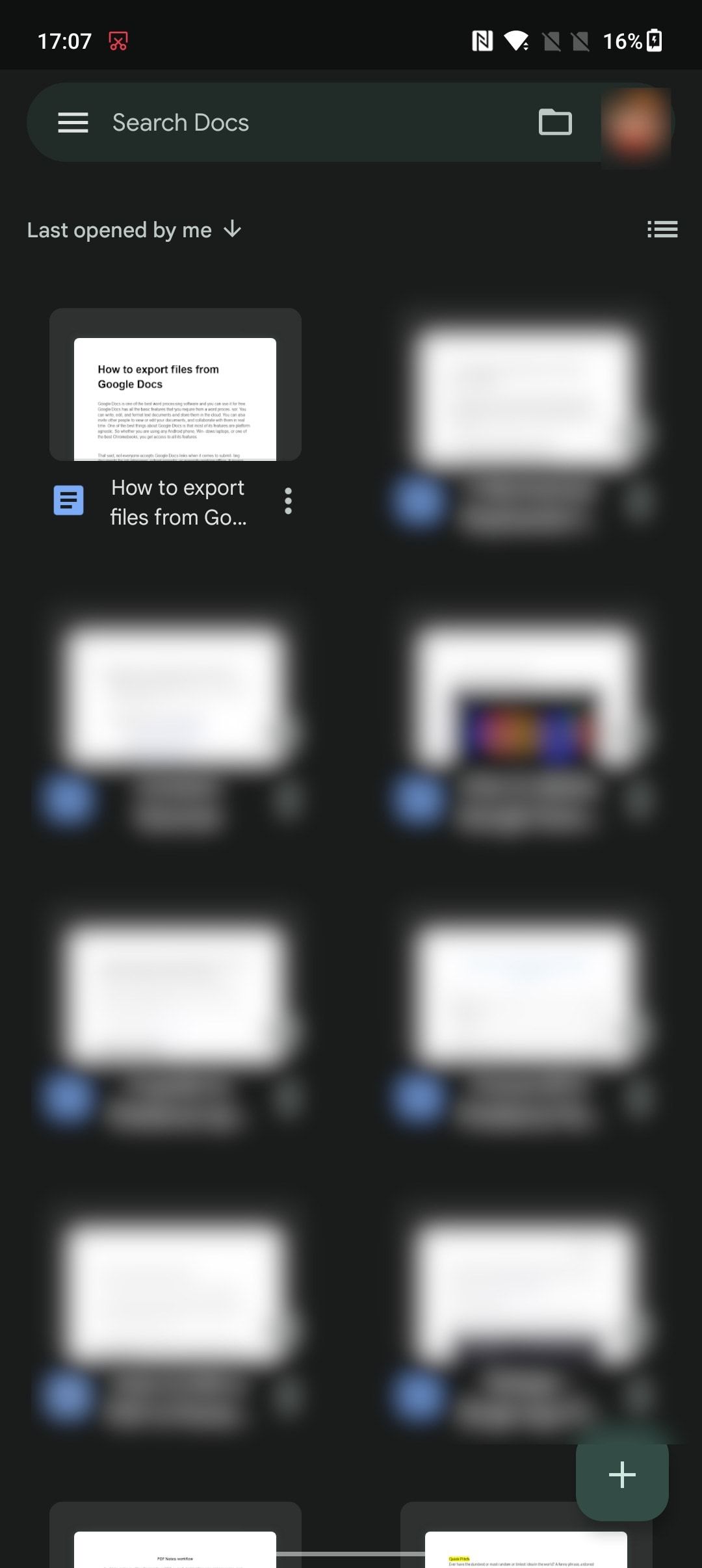
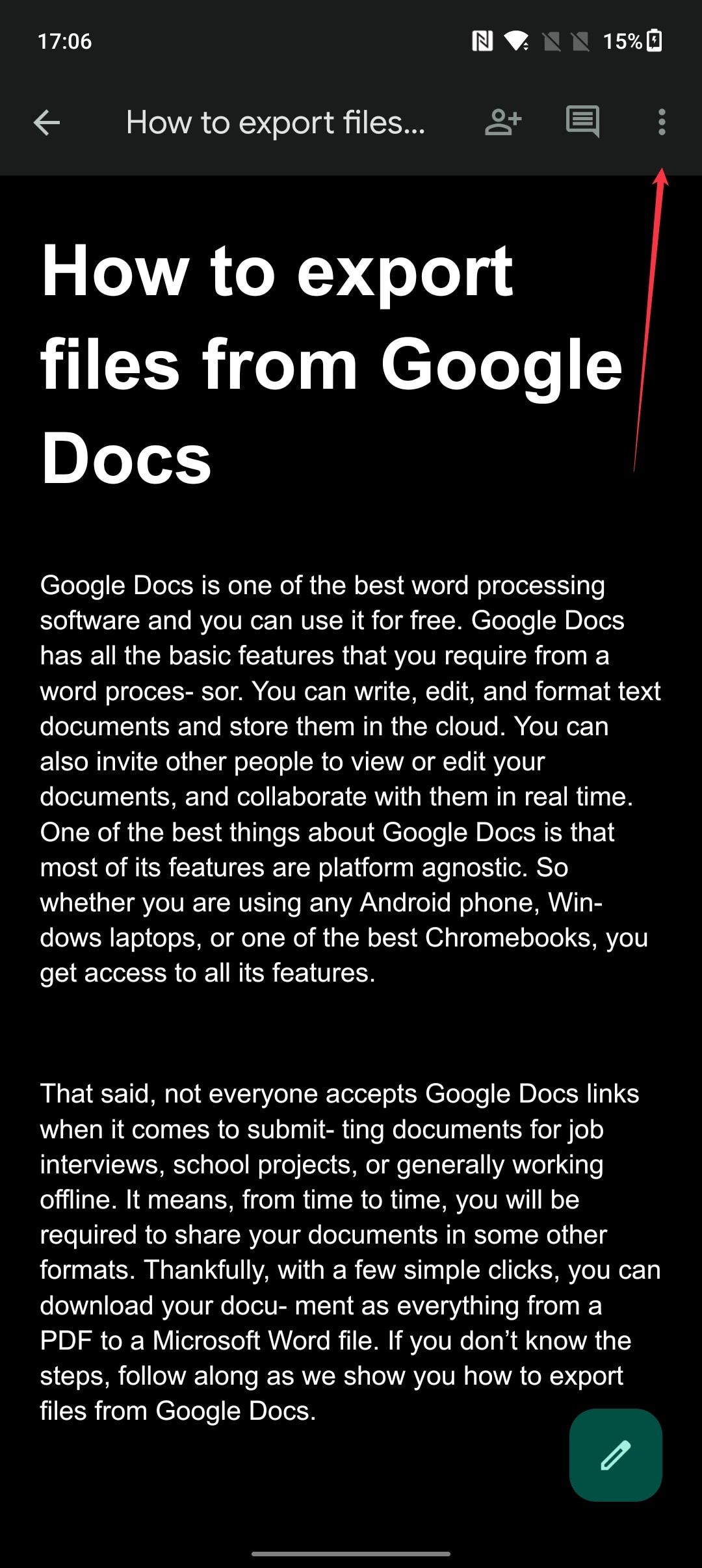
- Selecione Compartilhar e exportar no menu suspenso e escolha o Salvar como opção.
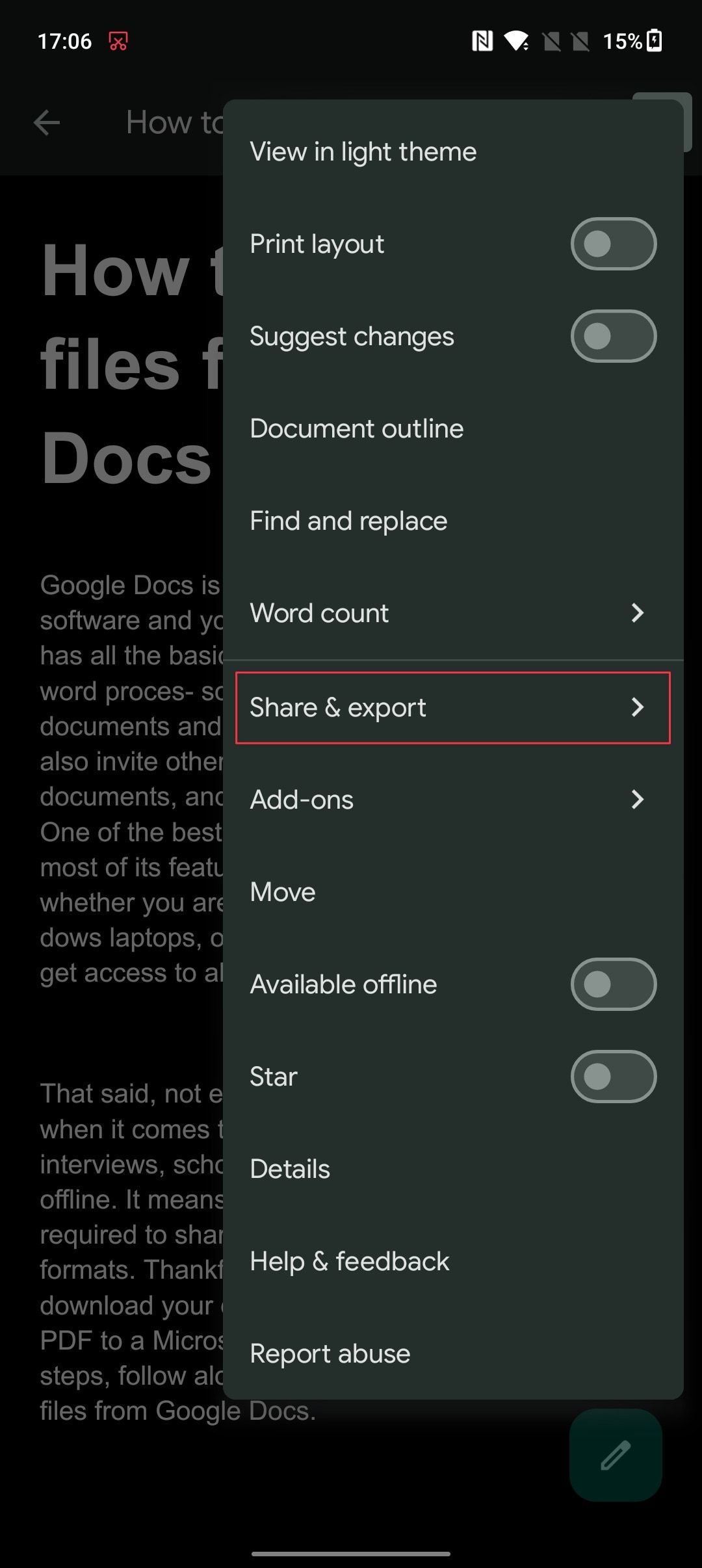
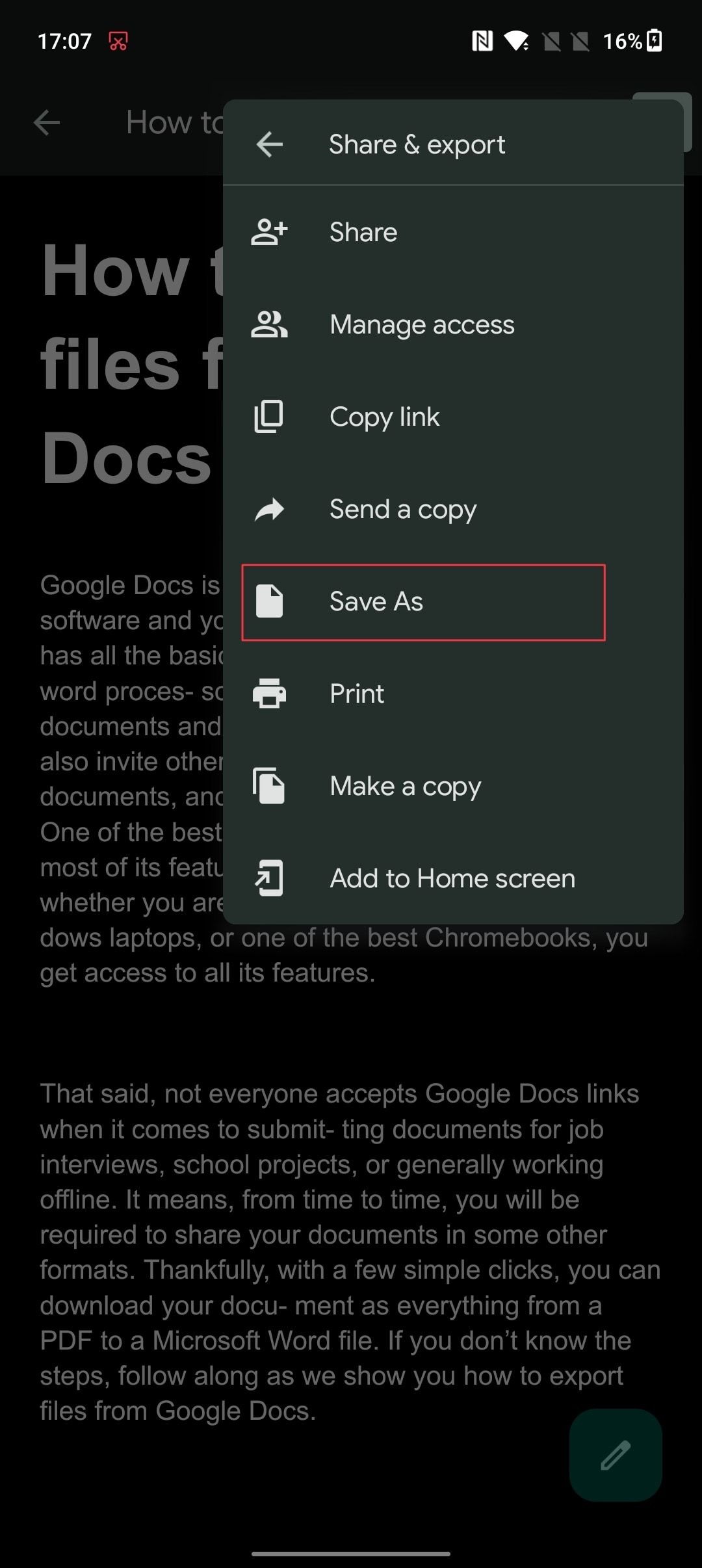
- Selecione o formato para exportar seu arquivo e clique no botão OK botão.
- Use o botão de download para baixar o arquivo em seu telefone.
- O documento é exportado para telefone ou tablet
Como baixar uma cópia off-line dos arquivos do Google Docs
Se você deseja baixar um arquivo do Google Doc em seu dispositivo em seu formato original e não precisa convertê-lo para outros formatos, siga estas etapas rápidas para salvar uma cópia off-line do seu arquivo.
- Abra o documentos Google aplicativo móvel em seu smartphone.
- Encontre o documento que deseja exportar.
- Clique no ícone de três pontos no canto superior direito.
- Ative o botão de alternância para o Disponível off-line opção.
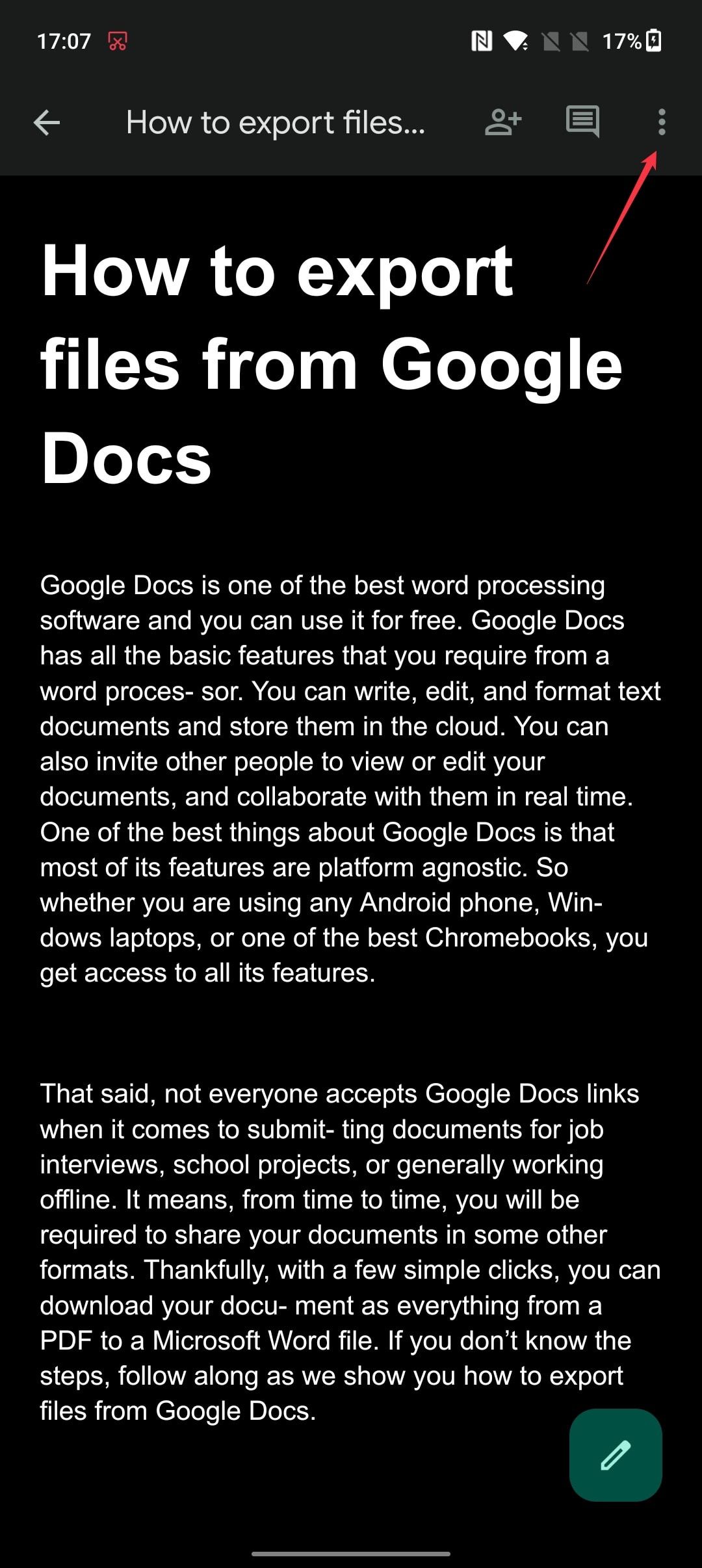
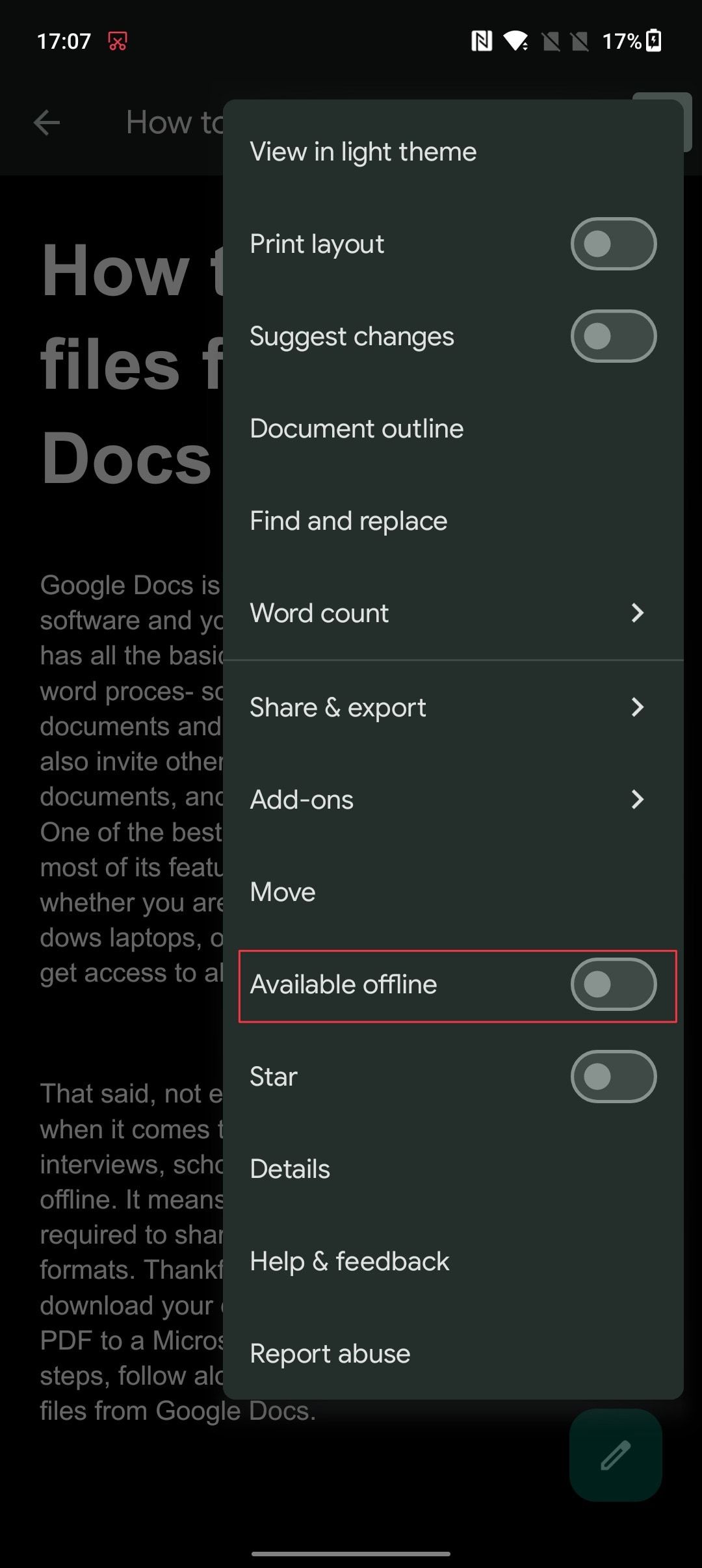
Em vez de baixar um formato diferente, isso salva o arquivo no formato Google Docs, para que você possa trabalhar nele mesmo quando estiver off-line.
Quais formatos você pode exportar do Google Docs?
Além de baixar e exportar arquivos do Google Docs como arquivos do Google Docs, você pode baixar e exportar arquivos em outros formatos. Quer um formulário de emprego exija o Microsoft Word ou você queira mostrar a um amigo como baixar algo em PDF, esses formatos devem resolver o problema.
Aqui estão os formatos que você pode exportar do Google Docs:
- Microsoft Word (.docx)
- Formato de documento portátil (.pdf)
- Formato OpenDocument (.odt)
- Texto simples (.txt)
- Formato rich text (.rtf)
- Página da Web (.html)
- Publicação EPUB (.epub)
Exporte e compartilhe arquivos do Google Docs em outros formatos populares
O Google é ótimo em entrar em um mercado com uma ferramenta gratuita que compete com os produtos pagos tradicionais e os substitui. O Google Docs não tornou obsoletos os processadores de texto tradicionais, mas desviou sua parcela de usuários disponíveis. Isso foi possível porque a IU é simples e familiar.
Uma desvantagem potencial desta interface simples é que alguns recursos avançados não são imediatamente aparentes para o usuário casual. Para entender todo o seu poder e usar recursos como modelos, extensões, contornos de documentos, citações automáticas, diagramas e ilustrações, clique no link para ler nosso artigo favorito de dicas e truques do Google Docs.